À l’ère numérique actuelle, la quantité de photos que nous capturons a atteint des sommets inégalés. Qu’il s’agisse de moments familiaux précieux, de panoramas grandioses ou d’événements importants, il est facile de se retrouver submergé par des milliers de clichés sur notre iPhone. La tâche de retrouver l’image spécifique que l’on recherche peut alors paraître insurmontable. Heureusement, l’application Photos de l’iPhone intègre plusieurs fonctionnalités de recherche qui simplifient considérablement ce processus. Cet article a pour objectif de vous présenter des astuces de recherche pratiques qui vous permettront d’accéder rapidement et efficacement à vos souvenirs préférés, en utilisant simplement votre appareil. Nous aborderons des méthodes basées sur des mots-clés, des dates, des descriptions et bien plus encore, afin de rendre votre expérience de recherche aussi fluide et agréable que possible.
1. Rechercher des photos à l’aide de mots-clés
L’utilisation de mots-clés est le moyen le plus rapide pour retrouver une photo spécifique dans l’application Photos. Un mot-clé peut correspondre à des personnes, des lieux, des événements ou des objets. Il est toutefois essentiel de taguer les visages des personnes dans l’application Photos pour pouvoir les retrouver par leur nom.
Pour rechercher des photos via un mot-clé, appuyez sur l’icône de recherche située en haut de l’application Photos et saisissez votre terme de recherche. Ce faisant, des suggestions d’éléments peuvent apparaître, le cas échéant. Ces suggestions sont accompagnées d’une icône indiquant leur type. Par exemple, vous pourriez voir une icône de texte en direct ou de capture d’écran dans certains cas, tandis qu’une icône de recherche standard apparaîtra dans d’autres.
De plus, vous remarquerez un chiffre à droite de ces suggestions de mots-clés, qui indique le nombre de photos associées à ce mot-clé. Vous pouvez ensuite appuyer sur la suggestion qui vous convient afin de visualiser l’ensemble des résultats pertinents.
Si un terme de recherche génère de nombreux résultats, vous pouvez affiner votre requête en ajoutant d’autres mots-clés. Par exemple, vous pouvez combiner le mot-clé « montre » avec « Citizen » pour afficher toutes les photos de montres de cette marque présentes dans votre photothèque.
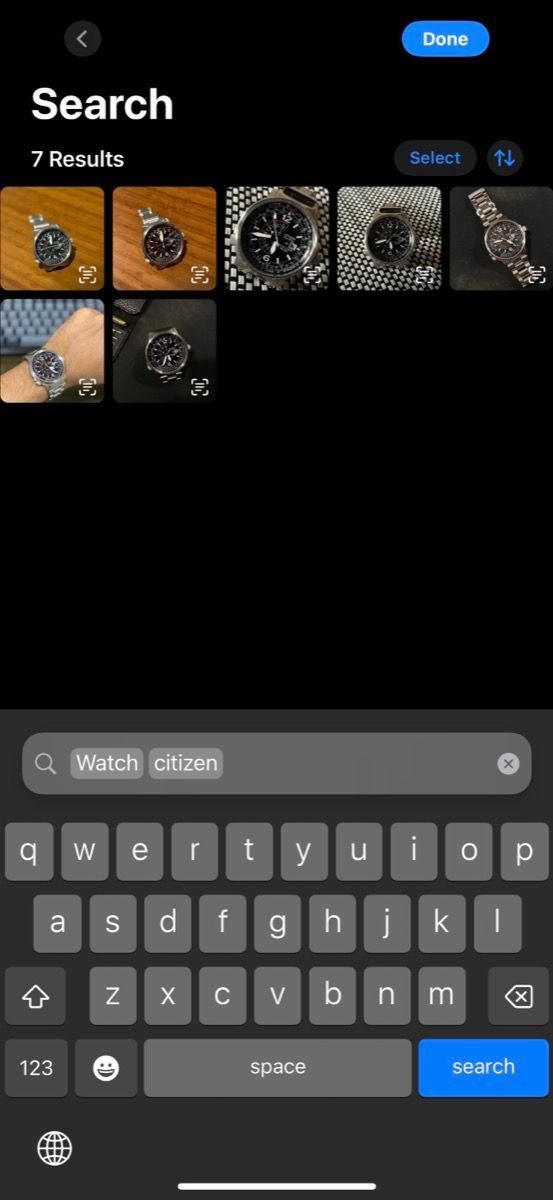
2. Rechercher des photos par date
Lorsque vous souhaitez retrouver toutes les photos prises un jour précis, au cours d’un mois et d’une année spécifique, l’application Photos vous permet de filtrer les résultats en utilisant la date.
Accédez simplement à la barre de recherche. Ensuite, saisissez la date, le mois et l’année selon le format suivant : « 18 avril 2024 ». L’application Photos affichera alors toutes les photos correspondant à cette date.
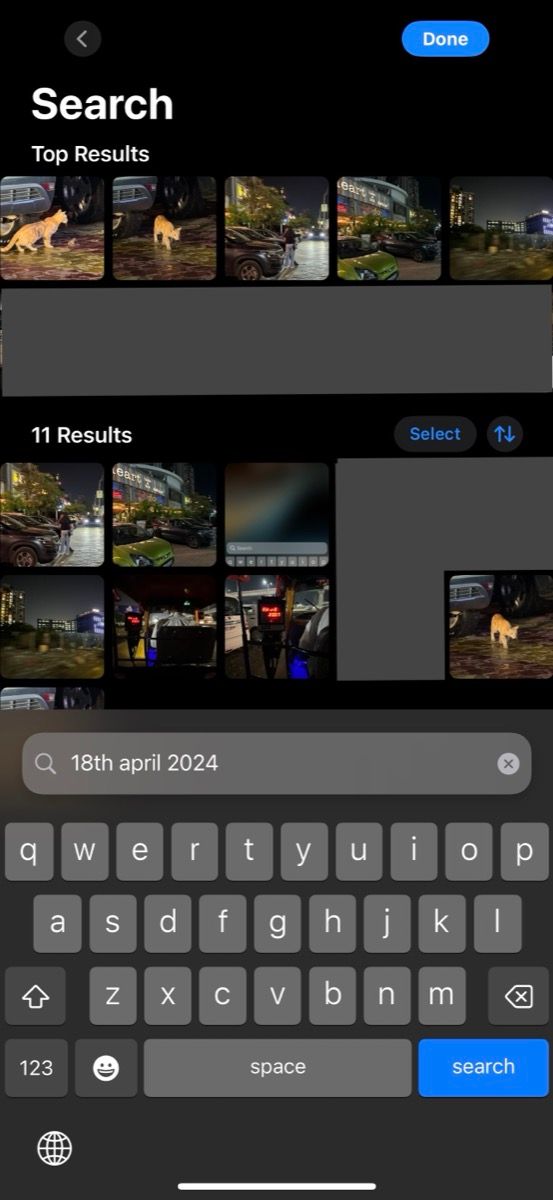
De même, vous pouvez trouver des photos prises au cours d’un mois précis d’une année. Il vous suffit de taper le nom du mois, de le sélectionner dans les suggestions, puis de répéter l’opération pour l’année.
3. Rechercher des photos en utilisant des descriptions
Une autre méthode pour retrouver rapidement une photo dans l’application Photos de votre iPhone consiste à utiliser sa description. Une description est un texte que vous ajoutez à une photo afin de faciliter sa recherche ultérieure. Par conséquent, si vous avez pris le soin d’ajouter des descriptions à vos photos, vous pouvez les rechercher en saisissant la description dans la barre de recherche et en sélectionnant la suggestion avec le texte « Aa ».
Si la notion de description vous est nouvelle, vous devrez d’abord ajouter des descriptions à vos photos pour pouvoir les utiliser dans l’application. Vous pouvez utiliser une description unique pour chaque photo ou la même pour regrouper des photos similaires.
4. Filtrer les photos en utilisant les noms d’applications
La bibliothèque de l’application Photos rassemble des photos provenant de diverses sources. Bien qu’elle crée des albums spécifiques pour certaines applications, comme WhatsApp, ce n’est pas le cas pour toutes.
Heureusement, vous pouvez rechercher des photos en utilisant les noms des applications pour y accéder plus rapidement. Il vous suffit de saisir le nom de l’application dans la barre de recherche. Ensuite, sélectionnez la suggestion avec l’icône de l’App Store à côté. Vous visualiserez alors toutes les photos que vous avez sauvegardées depuis cette application dans votre photothèque.
5. Rechercher des photos par nom d’appareil
Tout comme l’utilisation des noms d’applications, l’application Photos d’Apple vous permet de retrouver des photos prises avec un appareil spécifique. Cette fonction est particulièrement utile lorsque vous souhaitez accéder rapidement aux photos que vous avez prises avec votre appareil photo ou un autre smartphone.
Si vous vous souvenez avoir pris certaines photos avec un autre appareil et que vous les avez stockées dans l’application Photos, saisissez le nom de l’appareil dans la barre de recherche. Photos vous proposera quelques suggestions. Sélectionnez celle qui correspond afin de visualiser toutes les photos issues de cet appareil.
Attention, cette fonctionnalité n’est valable que si vos photos contiennent des données EXIF. Si vous avez préalablement supprimé les données EXIF de vos photos, l’application Photos ne sera pas en mesure d’identifier l’appareil qui a capturé les images et ne pourra pas fournir de résultats pertinents pour votre recherche.
6. Filtrer les photos par type d’image
Avec iOS 18, Apple a opté pour une vue unique dans l’application Photos, de sorte que toutes vos photos, vidéos et autres médias sont désormais affichés sur une seule page. Cela peut rendre la recherche de photos un peu plus complexe, mais Apple a ajouté la collection « Types de médias » au sein de votre photothèque. Cette collection regroupe tous les éléments en différentes catégories, telles que les portraits, les longues expositions, les captures d’écran, les photos au format RAW, etc.
Pour y accéder, faites défiler l’écran vers le bas jusqu’à atteindre la fin de votre photothèque. Vous y trouverez différentes collections, dont la catégorie « Types de médias ».
7. Trouver les doublons, les importations et plus encore grâce aux utilitaires
Les utilitaires constituent une autre collection de l’application Photos. Elle regroupe des albums tels que les éléments masqués, les éléments récemment supprimés, les doublons, les reçus, les éléments récemment modifiés et plus encore. Pour y accéder, faites défiler l’écran vers le bas de l’application Photos, en dessous de votre photothèque. Vous la trouverez juste après la collection « Types de médias ». Ensuite, sélectionnez une catégorie pour visualiser toutes les photos concernées.
Cette collection d’utilitaires, tout comme « Types de médias », vous aide à localiser rapidement ce dont vous avez besoin. Mes catégories préférées sont « Écriture manuscrite », « Codes QR », « Reçus » et « Récemment enregistrés ».
Ces astuces vous feront gagner du temps et des efforts lors de la recherche de photos dans votre vaste photothèque. Il est possible que vous ayez besoin d’un peu de pratique avant de les intégrer pleinement à votre processus de recherche, mais après quelques utilisations, elles deviendront une seconde nature.
Résumé : Grâce aux fonctionnalités de recherche avancées de l’application Photos sur iPhone, il est facile de naviguer au sein de votre immense collection d’images. Que vous utilisiez des mots-clés, des dates, des descriptions ou même des noms d’applications, ces astuces vous permettront de retrouver rapidement vos souvenirs numériques. En intégrant ces techniques dans votre routine de recherche, vous gagnerez en efficacité et profiterez davantage de vos moments préférés.